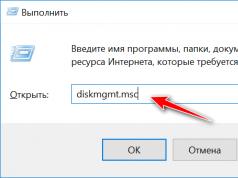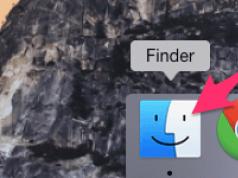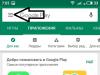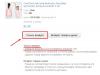Néha előfordulnak olyan helyzetek, amikor a számítógép nem ismeri fel a hozzá csatlakoztatott Apple eszközöket. Minden iPhone, iPad vagy iPod tulajdonos időről időre találkozhat ezzel a problémával. Itt az a legfontosabb, hogy ne essen össze, és megtudja, pontosan miért történt ez. Tekintsük a probléma lehetséges okait és megoldásait.
Miért nem ismeri fel a számítógépem a készülékemet?
Számos oka lehet annak, hogy a számítógép nem ismeri fel az eszközt.
Ezt a tévedést nagyon egyszerűen kijavíthatja a következő parancsok futtatásával: „Beállítások” - „Általános” - „Visszaállítás” - „Gográfiai beállítások visszaállítása”.
Számítógéphez való csatlakozási probléma megoldása
Tekintsük a probléma megoldását Windows és Mac OS rendszerben.
Eszköz csatlakoztatása Windows rendszerben
Windows rendszerű számítógéphez való csatlakozáshoz próbálja meg frissíteni az eszköz illesztőprogramjait.
- Csatlakoztassa iPhone vagy iPod készülékét a számítógépéhez USB-kábellel. Az asztalon keresse meg a „Ez a számítógép” ikont, kattintson rá jobb gombbal, és válassza a „Tulajdonságok” lehetőséget.
- A megnyíló ablakban válassza az „Eszközkezelő” lehetőséget.
- Keresse meg a „Hordozható eszközök” elemet (Windows 7 esetén ez az „USB-vezérlők”). Nyissa meg, és válassza az iPhone vagy iPod lehetőséget.
- Kattintson jobb gombbal az eszköz nevére, majd válassza az „Illesztőprogramok frissítése” lehetőséget.
- Ezután megnyílik egy ablak a szükséges illesztőprogramok keresésének lehetőségeivel. Válassza a második lehetőséget.
- Kattintson a „Válasszon illesztőprogramot a már telepített illesztőprogramok listájából” elemre.
- Kattintson a "Have from disk" gombra.
- Most válassza a „Telepítés lemezről” lehetőséget, majd kattintson a „Tallózás” gombra.
- Ezután kattintson az „Ez a számítógép” elemre, és nyissa meg a mappát a C meghajtón.
- A listában keresse meg és nyissa meg a Program Files mappát.
- Lépjen a Közös fájlok elemre.
- Válassza ki az Apple mappát.
- Kattintson a Mobileszköz-támogatás elemre.
- Nyissa meg az Illesztőprogramok mappát, ahol a szükséges illesztőprogram található.
- Kattintson duplán az usbaapl64.inf fájlra.
- A megnyíló ablakban erősítse meg a műveletet az „OK”, majd a „Next” gombbal.
- Ezt követően megkezdődik az illesztőprogram telepítése. A művelet befejezése után zárjon be minden mappát, nyissa meg az iTunes alkalmazást, és ellenőrizze, hogy a program felismeri-e az eszközt.
Videó: Miért nem jeleníti meg a számítógép az iPhone-t USB-n keresztül
Eszköz csatlakoztatása Mac OS rendszeren
A Mac OS operációs rendszerben kétféleképpen állíthatja vissza az eszköz és a számítógép közötti kapcsolatot.
Az iTunes új verziójának telepítése

A zárolási mappa törlése
Ha az első módszer nem működött, megpróbálhatja törölni a zárolási mappát.

Hogyan kerüljük el az eszköz csatlakozási problémáit
Ahhoz, hogy telefonját mindig a számítógéphez tudja csatlakoztatni, kövesse az alábbi szabályokat:
- Óvatosan kezelje az USB-kábeleket. Tárolja őket olyan helyen, ahol háziállatok nem férhetnek hozzá, nem rághatják meg, illetve gyermekek nem rongálhatják meg. Ne hajlítsa meg a vezetékeket.
- Frissítse számítógépe szoftverét és illesztőprogramjait a legújabb verzióra, hogy azok megfelelően jeleníthessék meg az eszközt.
- Legyen óvatos a berendezéseivel: ne kerüljön víz a készülékekre, ne legyen szennyeződés a csatlakozókban stb.
- Rendszeresen diagnosztizálja számítógépét, keresse meg a vírusokat, és ellenőrizze a hibákat.
Ne feledje, hogy az eszköz csatlakoztatásával kapcsolatos problémák elkerülése érdekében ügyeljen rá. Tartsa szemmel a programok új verzióit, frissítse azonnal az illesztőprogramokat, és legyen óvatos a vezetékekkel és csatlakozókkal. Ha továbbra is olyan nehézségekbe ütközik, amelyeket nem tud egyedül kezelni, forduljon bizalommal az Apple ügyfélszolgálatához, és ők biztosan segítenek! Sok szerencsét!
Az Apple berendezések egyes tulajdonosai szembesülnek azzal a ténnyel, hogy az iTunes médialejátszó beállításakor nem látja az iPhone-t, aminek következtében lehetetlenné válik az okostelefon és a laptop szinkronizálása, az audiofájlok átvitele, rendezése és törlése.
Az ok magával a berendezéssel kapcsolatos problémákban, szoftverhibákban vagy hibás csatlakozásban keresendő. Attól függően, hogy milyen konkrét probléma okozott nehézségeket a médialejátszó és az okostelefon szinkronizálása során, meghatározzák a probléma kiküszöbölésének módszerét.

Eldöntheti, hogy mit tegyen, ha az iTunes nem látja iPhone-ját a következő okok miatt:
A kábel sérült vagy rossz minőségű
A szinkronizálás nem lehetséges az USB-kábel és a világítás csatlakozójának hibája miatt. Ha a kábel sérült, előfordulhat, hogy a kapcsolat nem jön létre; ugyanez történik, ha a tulajdonos nem eredeti, Kínában gyártott kábelt használ.
A gyakorlat azt mutatja, hogy még az Apple tanúsítvánnyal rendelkező, de nem gyári termék sem biztosít stabil kapcsolatot az eszközök között.
Nem kattintott a "Megbízol ebben a számítógépben?"
A szinkronizált eszközök közötti bizalom hiánya. Amikor csatlakozik egy számítógéphez, és feloldja a telefon zárolását, a „Bízol ebben a számítógépben?” értesítés világít a telefon képernyőjén, és meg kell nyomnia a megerősítő gombot a csatlakozáshoz.
Ugyanez az értesítés jelenik meg a PC képernyőjén, amit szintén meg kell erősíteni, ami után a probléma gyakran megoldódik.
Egy másik lehetséges ok az okostelefon helytelen működése. Ebben az esetben általában újraindítást alkalmaznak, amely után a felhasználó megismétli az eljárást.
Jailbreak telepítve
Nehézségek egy olyan iPhone működésében, amely korábban jailbreak-nek vagy a firmware feltörésének volt kitéve a rendszerfájlokhoz való ingyenes hozzáférés telepítésével.
Az Apple rendkívül negatív az iOS ilyen változásaival kapcsolatban, és egyszerűen blokkolja az ilyen eszközöket, amikor csatlakozik az iTuneshoz.
Egy másik Apple-eszköz csatlakoztatva
Harmadik féltől származó kütyük, például iPad, iPod vagy bármilyen típusú okostelefon egyidejű csatlakoztatása miatti konfliktus.
Az iTunes alkalmazás összeomlik
Ez gyakran előfordul, ha a programot hibákkal telepítették Macbookra vagy PC-re, akkor teljesen el kell távolítani, le kell tölteni a hivatalos webhelyről, és újra telepíteni kell.

Problémák a fizikai kapcsolat állapotával
Ha az iPhone nem csatlakozik az iTunes lejátszóhoz, először ellenőriznie kell a kábel és a csatlakozók használhatóságát, és diagnosztizálnia kell az állapotukat. Az USB-port eltömődhet portól, szösztől és szennyeződéstől, ami instabil kapcsolatot okozhat.
A probléma megoldásához alkohollal enyhén megnedvesített vattacsomóval vagy fogpiszkálóval óvatosan meg kell tisztítani a csatlakozót az apró szennyeződésektől.
További nehézség a csatlakozó törése: a belsejébe kerülő nedvesség, leesés vagy irányított ütközés következtében meghibásodhat. Ha ilyen meghibásodásról beszélünk, akkor azt szakszervizhez fordulva kell megjavítani.
A hibákat a kábel mechanikai sérülése okozhatja: ha gyűrődések vagy kopott helyek vannak rajta, új terméket kell vásárolnia. Ebben az esetben tanácsos eredeti, hitelesített kábelt vásárolni az iPhone-hoz: ha olcsóbb kínai analógot használ, előfordulhat, hogy a készülék megtagadja a csatlakozás támogatását.
Ezenkívül a csatlakoztatás előtt, iPhone modelltől függetlenül, tanácsos eltávolítani róla a kiegészítő tápegységet, a tokot és az egyéb kiegészítőket, ha vannak, mivel az ilyen elemek megzavarhatják a csatlakozóhoz való minőségi csatlakozást.

Sokan szembesülnek azzal a ténnyel, hogy a kapcsolat érvénytelennek minősül, ha egy sorozatú iPhone kábelt használnak egy másik eszközhöz. Például, ha vesz egy vezetéket egy 4-es sorozatú modellből (világítóadapterrel) egy iPhone 6 Plus-hoz, az eljárás sikertelen lehet. Éppen ezért érdemesebb a készlethez tartozó terméket használni, új vásárlásakor pedig ellenőrizni, hogy mely modellekkel kompatibilis.
Internet kapcsolat ellenőrzése
Az iTunes-információk iPhone-nal való teljes cseréjéhez kapcsolat szükséges az Apple szerverekkel. Ez az operációs rendszer és maga az eszköz hitelességének ellenőrzése céljából történt. Ezért, mielőtt más módszerek felfedezéséhez kezdene, győződjön meg arról, hogy az apple.com megnyílik a számítógép böngészőjében.
Hiba történt az iTunes-szal történő szinkronizálás során
Az iTunes médialejátszó meghibásodása gyakran a kapcsolat létrehozása után következik be; Ellenőrizze számítógépét, magát az iPhone-t és a szoftvert:
- Először is ajánlott megnézni, hogy az iTunes melyik verziója van telepítve számítógépére vagy laptopjára, és szükség esetén manuálisan frissítse. Ezt követően az eszközök újraindulnak, és a folyamatot meg kell ismételni.
- Ha a program legújabb verziójának telepítése nem segített, meg kell találnia a nemrég telepített alkalmazásokat, és el kell távolítania őket, majd próbáljon meg újra csatlakozni.
- A probléma az iOS hibái lehetnek; ezek kijavításához törölnie kell a számítógép mappáit az ideiglenes fájloktól. A kereséshez meg kell nyitnia a C:\Users\Username\AppData\Local\Temp vagy C:\Windows\Temp mappát, és engedélyeznie kell a rejtett fájlok és mappák megjelenítésének lehetőségét a beállításokban. Az ideiglenes dokumentumok törlése után mindkét eszközt újra kell indítani, és meg kell ismételni a szinkronizálást.
- A speciális szinkronizációs illesztőprogram összeomlott, ez gyakori probléma a Windows rendszeren, és csak az iTunes program teljes eltávolításával és újratelepítésével lehet megoldani.

Az AppleMobileDevice szolgáltatás nem működik
A kábelproblémák és a szoftverhibák nem a legnehezebb problémák, amelyekkel az Apple berendezések tulajdonosai szembesülnek: az iPhone és az iTunes szinkronizálásának sikertelensége az AppleMobileDevice szolgáltatással kapcsolatos problémákkal magyarázható. Egyes esetekben nem tudja saját maga beállítani a programot, hanem szakemberhez kell fordulnia, azonban először megpróbálhatja a következő lépéseket:
- Húzza ki az USB-kábelt a telefonból és a számítógépből, lépjen a számítógép Vezérlőpultjára, és válassza a „Programok eltávolítása” menüpontot.
- Keresse meg az AppleMobileDevice Support összetevőt, és válassza az újraindítás lehetőséget, hogy a szolgáltatás újrainduljon.
- Ha nem találja manuálisan az összetevőt, el kell távolítania az iTunes-t, az Apple Application Support-ot, a Quick Time-ot és az Apple Software Update-t.
- Ezt követően újra kell telepítenie az iTunes-t.
Az újraindításhoz meg kell nyitnia a „Szolgáltatások” mappát úgy, hogy a Vezérlőpulton keresztül az Adminisztráció fülre lép, ott keresse meg az AppleMobileDevice-t, és engedélyezze manuálisan. Ezt követően újra csatlakoztathatja iPhone-ját, és megpróbálhatja újraszinkronizálni az okostelefont.
Ha nem tudta konfigurálni az AppleMobileDevice szolgáltatást belső adminisztráció segítségével, vegye fel a kapcsolatot egy olyan céggel, amely részt vesz a programok telepítésében és a firmware frissítésében.

Rossz firmware a mobileszközön
A hiba nem mindig kapcsolódik a számítógép vagy a médialejátszó nem megfelelő működéséhez: annak megértéséhez, hogy az iPhone miért nem csatlakozik az iTunes-hoz, figyelnie kell a legújabb telepített firmware minőségére. Gyakran előfordul, hogy a program meghibásodása egy okostelefon engedély nélküli szoftverrel történő villogása miatt következik be, ennek eredményeként egyes szolgáltatások nem fognak működni.
A probléma megoldásához törölnie kell a var/mobile/Media mappát, ebben az esetben a probléma általában megoldódott. Ne feledje azonban, hogy egy ilyen művelet törli az összes mentett adatot, beleértve a fényképeket és videókat is, és mielőtt ilyen lépést tenne, csatlakoznia kell a számítógéphez, és újra kell mentenie a szükséges adatokat, vagy biztonsági másolatot kell készítenie.
Az eltávolításhoz fájlkezelőt vagy iFunBox programot kell használnia; Az alkalmazás megfelelő működéséhez ajánlatos a legújabb verziót telepíteni. Ezenkívül nem ajánlott saját kezűleg megpróbálni újraindítani a mobileszközt vagy megváltoztatni a kódot, mivel ez gyakran komolyabb problémákhoz vezet.

Más eszközök ütközése
A csatlakozási képtelenség oka lehet, hogy nem kompatibilis más berendezésekkel, amelyek az iPhone-nal egyidejűleg csatlakoznak a számítógéphez. Ha a szinkronizálási folyamat emiatt nem folytatódik, válassza le a többi modult, és próbálja újra. Gyakran előfordul, hogy a letöltés nem indul el, vagy megszakad, amikor más eszközöket csatlakoztat; meg kell várnia velük, amíg az iPhone kábelt eltávolítják. Ennek ellenőrzéséhez csatlakoztathatja okostelefonját egy tartalék számítógéphez, amelyre a lejátszó telepítve van.
Következtetés
Számos oka lehet annak, hogy az okostelefon nem csatlakozik az iTunes lejátszóhoz; ezek lehetnek a mobiltelefon vagy a számítógép firmware-ében, vagy a szinkronizálás beállításához szükséges kábel vagy csatlakozók mechanikai sérülésében. Számos javítási műveletet saját maga is elvégezhet, de ha nincs elegendő tapasztalata vagy készsége ehhez, vagy a megtett intézkedések eredményeként nem sikerült kiküszöbölni a hibát, jobb, ha szakemberhez fordul.
Az iPhone berendezéseket javító és szoftvereket konfiguráló cégnél általában 1-2 órán belül felállítanak kapcsolatot az iTunes-szal, a munka költsége a bonyolultságtól függ.
Videó
A számítógép és az iPhone közötti adatok szinkronizálásához telepítenie kell az iTunes programot, különben az operációs rendszer jellemzői miatt a számítógép nem ismeri fel az eszközt. Ha az iPhone készüléket a számítógéphez csatlakoztatja a szinkronizálás során, de az iTunes nem látja, akkor nem fog tudni rögzíteni semmit. Számos oka lehet annak, hogy az eszköz nem jelenik meg, nézzük meg őket sorban.
1. ok: Kábelcsatlakozás
Az új felhasználók leggyakoribb és leggyakoribb oka az Miért nem látja az iTunes iPhone-t?, a kábel rosszul van csatlakoztatva vagy kiesett. Ezenkívül maga a kábel is megsérülhet az USB-csatlakozó környékén vagy a vezeték mentén; ez a helytelen használat és az áramterhelés miatt, vagy rossz minőségű, nem eredeti kábel vásárlásakor fordulhat elő. Annak megállapításához, hogy a probléma a kábelben van, csatlakoztasson egy másik modult. Ha ő sem érzékeli, akkor újat kell vásárolnia.
Csatlakoztasson egy másik kábelt okostelefonjához, és ellenőrizze, hogyan reagál a rendszer. Ha két eszköz összekapcsolásakor adatcsere történik, és azok „felismerik” egymást, akkor megoldotta a problémát. Az eredeti zsinór sokáig szolgál és kiváló minőségű, de a hamis gyorsan meghibásodik. Ahogy maga a gyártó, az Apple fenyeget, ha nem eredeti tartozékok használata miatt tönkremegy a készüléked, a garancia nem érvényesíthető.
A hamisítások elleni védelem érdekében vásároljon tartozékokat az Apple márkaboltokban vagy a nagy mobiltelefon-kereskedelmi láncokban.
2. ok. Maga az iPhone eredetisége
Sokan álmodoznak egy eredeti iPhone okostelefon vásárlásáról az amerikai Apple-től, de nem mindenki engedheti meg magának, hogy nagy összeget fizessen érte. Sokan szándékosan vásárolják meg a kínai változatot, és sokan egyszerűen tévedésből hamisítványt vásároltak az eredeti helyett, bízva az eladóban. Egyes gyárak külsőleg és belsőleg is extrém identitású hamis iPhone-okat nyomtatnak, így előfordulhat, hogy még a burkolat felnyitásakor sem veszi észre a különbséget. De nem mindig lehet lemásolni a minőséget, ami azt eredményezi, hogy a vevő pénzt költ a javításra, és csalódik a márkában.
Ha csatlakoztatja az iTunes-t iPhone-jához, és nem jelenik meg a programban, ellenőrizze az okostelefon eredetiségét. Ehhez meg kell adnia telefonja sorozatszámát az Apple webhelyén.és ellenőrizze, hogy regisztrálva van-e. Annak érdekében, hogy ne dőljön be a hamisított árusok magas áron történő csalásainak, ügyeljen arra, hogy a telefon aktiválva van-e. Az eredeti eszközöket inaktív formában értékesítik, aktiváláshoz a vásárlók beírják az Apple ID-számukat, csak ezután működnek az egyes funkciók.
A telefon eredetiségének egy másik módja az AppStore mobilalkalmazás megnyitása - egy iPhone alkalmazásokat kínáló bolt. Ha nem nyílik meg, de a PlayMarket elindul, ez egy aljas hamisítvány.
Az iOS operációs rendszert futtató okostelefonok és az Android között az a különbség, hogy számítógéphez csatlakoztatva a rendszer nem egy egyszerű Explorerrel megnyíló cserélhető meghajtóként azonosítja, hanem egyszerűen nem látja. Az információk elolvasásához iTunes szükséges. Felismeri az iOS operációs rendszert és a kijelzőket. Ha ehelyett a telefon hamisítvány egy álcázott Androidon, az iTunes nem fogadja el a héjában. Ez egy újabb ellenőrzés lesz.
Ezen túlmenően az ok lehet a beállítások hibája vagy a telefon problémája, akár az eredetivel is. Most nézzük meg, hogyan lehet kijavítani a csatlakozási hibát.
Az iTunes alkalmazással kapcsolatos problémák hibaelhárítása
Ennek oka lehet maga a program, vagy az a tény, hogy a számítógép operációs rendszere nem érzékeli megfelelően. Ha a Microsoft legújabb generációs Windows-rendszerét használja, ellenőrizze az Apple Mobile Device Service (AMDS) kapcsolatát. Az AMDS szoftvert a Windows és iOS operációs rendszert futtató eszközök megfelelő együttműködésére tervezték. A szolgáltatásnak automatikusan kapcsolódnia kell. Csak annyit kell tennie, hogy újraindítsa az adatátvitel szerkesztéséhez. Lépjen az „Adminisztráció” elemre a vezérlőpulton, lépjen a „Szolgáltatások” részre, és keresse meg az ADM elemet a megjelenő listában. Ezután tegye a következő lépéseket:
- Kattintson a kiválasztott szolgáltatás sorára;
- Állítsa le, majd indítsa újra;
- Az indítási típusnál válassza az „Automatikus” lehetőséget.
Az újraindítás után csatlakoztassa iPhone-ját a kábelhez és a számítógéphez, és kapcsolja be az iTunes alkalmazást.
A számítógép beállításai néha hibásak, ha tele van vírusokkal és hibákkal, és a gyorsítótár megtelt. A CCleaner segítségével tisztíthatja. Ezenkívül eltávolítja a szemetet, például a felesleges jelszavakat a memóriából, a kulcsokat és más ideiglenes fájlokat. A művelet után egy újraindítás történik, és a számítógép új erővel, friss kinézettel nézi a műveletet.
A sérült iTunes program is probléma lehet. Távolítsa el, majd telepítse újra. Csak nem a parancsikont kell törölnie, hanem a programot, vagyis a vezérlőpult „Programok és szolgáltatások” elemére lépve válassza ki a listából a törölni kívánt fájlt. Távolítsa el az összes összetevőt, amelyet az iTunes segítségével rögzített. A program mappában törölje a fájlokat az iPod, Bonjour és iTunes mappákból is. Így biztos lehetsz a teljes eltávolításban.
A Common Files mappában nézze meg, hogy maradtak-e Core FP fájlok, valamint a Mobile Device Support és az Apple Application Support. Ha maradtak, törölje őket.. Ha hibaüzenetet kap a folyamat során, és nem tudja törölni, tegye meg a „Feladatkezelő” segítségével.
Az iTunes teljes eltávolítása után újra le kell töltenie. Ehhez töltse le az iTunes alkalmazást az Apple webhelyéről, és mentse el a számítógépére. Ezután indítsa el a telepítést, és miután befejezte, csatlakoztassa a kábelt a telefonhoz, és próbálja meg az adatszinkronizálást. Ha ez nem segít, akkor problémái vannak az eszközeivel.
Csatlakozási problémák elhárítása a számítógépen
A számítógépek, és különösen a laptopok több éves intenzív használat után problémákba ütközhetnek a portokkal, beleértve az USB-t is. Ezt akkor lehet felismerni, ha a porthoz csatlakoztatva nem csak az iPhone nem jelenik meg, hanem a hozzá csatlakoztatott egyéb eszközök - táblagépek, sőt egerek is - nem, vagy „véletlenszerű sorrendben” működnek. Lehet, hogy az egyik USB-port hibásan működik, de nem az összes, próbálja meg egy másik aljzatba dugni a kábelt.
Továbbá, ha az USB eltömődik vagy oxidálódik a kábel vagy a számítógép csatlakozójának oldalán, megszakad a berendezés megfelelő működése és a kölcsönös érzékelés. A csatlakozót egy alkoholos oldattal megnedvesített vastag kartonlappal tisztíthatja. Letörölheti az összes érintkezőt, majd újra csatlakoztathatja a kábelt. Ha működik, az iTunes megjeleníti az iPhone-t.
iPhone problémák megoldása
Ha ellenőrizte a kapcsolatot, és nincs vele probléma, akkor a probléma magában az okostelefonban van. Lehetséges, hogy egyes funkciók vagy belső kapcsolatok meghibásodtak, mind szoftver, mind hardver esetében. Előfordulhat, hogy nem talál semmilyen hibát, ha magát az iPhone-t napi rendszerességgel használja. Amikor megpróbálok csatlakozni az iTuneshoz, a probléma megjelenik - nem látja a kapcsolatot a számítógéppel, de nem jeleníti meg az eszközt. Ha az iPhone még garanciális, akkor vigye el egy szervizbe, ahol ingyenesen megjavíttatja. Ha lejárt a jótállási idő, akkor a problémák megnyitását és javítását is csak szakemberekre kell bízni. Ne próbálja saját maga megjavítani iPhone-ját.
Fontos észben tartani, hogy a szervizjavítások megtakarítása mindig megtérül, a későbbi javításokért nagy összeget kell fizetnie, vagy teljesen elveszíti a készüléket.
Olvasási idő: 7 perc
Hadd mondjam el most az okokat, amelyek miatt az iTunes nem látja iPhone-ját Windows 10 vagy Mac OS rendszert futtató számítógépen/laptopon.
Ez a cikk az iOS 13 rendszert futtató összes iPhone 11/Xs(r)/X/8/7/6 és Plus modellhez használható. A régebbi verziók eltérő menüelemekkel és a cikkben felsorolt hardvertámogatással rendelkezhetnek, vagy hiányozhatnak.
Az iTunes nem ismeri fel az iPhone-t
Ha az iPhone modul USB-kábellel a számítógépéhez csatlakoztatásakor az iTunes program nem ismeri fel ezt az eszközt, akkor használhatja az alábbi tippeket. Ha 0xE kódú hiba jelenik meg, futtassa a következő utasításokat az eszköz csatlakoztatásának minden egyes módszere után:
- Ellenőrizzük, hogy az iOS modul fel van-e zárva, és megjelenik-e rajta a Kezdőképernyő.
- Győződjön meg arról, hogy az iTunes legújabb verzióját használja, amely kompatibilis a számítógépével.
- A szoftver új verzióját telepíteni kell Windows és Mac számítógépére.
- A készüléket be kell kapcsolni.
- Ha megjelenik a „Trust this computer” figyelmeztetés, akkor oldja fel a modul zárolását, és kattintson a „Trust” gombra.
- Minden USB-tartozékot leválasztunk a számítógépről, kivéve az iPhone-t. Megpróbáljuk csatlakoztatni a modult más USB-portokhoz. Az Apple-től eltérő USB-kábelt használunk.
- Indítsa újra a számítógépet és a modult.
- Csatlakoztassa az iPhone-t egy másik számítógéphez. Ha hasonló problémát tapasztal, lépjen kapcsolatba az Apple műszaki támogatásával.
Az iTunes a Mac rendszeren nem ismeri fel az iPhone-t
- Csatlakoztatjuk a modult, és ellenőrizzük, hogy fel van-e oldva, a „Kezdőképernyő” megjelenik rajta.
- Mac gépen tartsa lenyomva az Opció gombot. Ezzel egyidejűleg kattintson az Apple menüre, majd válassza ki a „Rendszerjelentés” vagy a „Rendszerinformáció” részt.
- Válassza az USB elemet a bal oldali listából.
- Ha az iPhone megjelenik az USB-eszköz fában, akkor el kell távolítania a harmadik féltől származó programokat, amelyek a biztonságot szolgálják. Ha nincsenek ott, lépjen kapcsolatba az Apple műszaki támogatásával.
Tegye fel kérdését szakembernek
Nem tudja, hogyan oldja meg a moduljával kapcsolatos problémát, és szakértői tanácsra van szüksége?
Az iTunes a Windows 10 rendszeren nem ismeri fel az iPhone-t
A Windows 10 rendszerben a frissítés után egy speciális Microsoft illesztőprogram kerül telepítésre, amelyet az Apple termékekhez szánnak. Az illesztőprogram miatt a Windows 10 számos alkalmazása nem látja a csatlakoztatott modulokat. A helyzet javításához manuálisan kell telepítenie a megfelelő illesztőprogramot.
Utasítás:

Amikor az újraindítás befejeződött, az iPhone látható lesz az iTunes számára a Windows 10 rendszerben.
Ha az iTunes letöltődik az Apple webhelyéről
Az illesztőprogram újratelepítéséhez kövesse az alábbi lépéseket:

Az „iTunes nem látja az iPhone-t” probléma olyan régi, mint a legelső iPhone, és néha még a haladó felhasználók sem tudják megoldani. Azonban gyakran minden nagyon egyszerűen megoldódik - csak kövesse néhány alapvető lépést.
Az interneten tucatnyi különféle módszert találhat, amelyek fele vagy nem releváns az iTunes legújabb verziójához, vagy túlságosan zavaró. Valójában minden egyszerűen megoldódik.
Először is meg kell győződnie arról, hogy minden elem működik:
USB csatlakozó. Az iTunes nem látja az iPhone-t a meghibásodott USB-port miatt; csatlakoztassa iPhone, iPad vagy iPod Touch készülékét egy másik USB-porthoz, lehetőleg a rendszeregység hátsó falán
USB kábel. Használjon másik vezetéket
Számítógép. Az Apple Mobile Device hibás működése azt eredményezi, hogy az iTunes nem ismeri fel az iPhone készüléket. A számítógép megváltoztatása, ha az adott helyzetben lehetséges, helyreállíthatja a működőképességet
ÁLTAL. Távolítsa el és telepítse újra az iTunes-t a disztribúció legújabb verziójának letöltésével a hivatalos webhelyről.
Ha a primitív intézkedések nem segítenek megoldani a problémát, ideje a helyzet gyökeréhez nyúlni. Megjegyzés: Az utasítások eltérőek a Windows XP, Windows 7 és Mac rendszeren.
Mi a teendő, ha az iTunes nem látja az iPhone-t Windows XP rendszerben
Menj Kezelőpanel -> Adminisztráció -> Szolgáltatások
Kattintson Apple mobileszközés nyomja meg Állítsa le a szolgáltatást
Indítsa el a szolgáltatást
Mi a teendő, ha az iTunes nem látja az iPhone-t Windows 7 és Windows 8 rendszerben
Válassza le iPhone, iPad vagy iPod Touch készülékét a számítógépről, és zárja be az iTunes alkalmazást
Menj Kezelőpanel -> Adminisztráció -> Szolgáltatások
Válasszon ki egy elemet Apple mobileszközés nyomja meg Állítsa le a szolgáltatást
Miután meggyőződött arról, hogy a szolgáltatás leállt, ugyanabban az ablakban kattintson a gombra Indítsa el a szolgáltatást
Várja meg, amíg teljesen elindul, és csatlakoztassa iPhone-ját vagy más Apple-eszközét a számítógépéhez
Ha minden jól ment, adja meg a szolgáltatás tulajdonságai között Apple mobileszköz indítási típus " Auto”
Mi a teendő, ha az iTunes nem látja az iPhone-t Mac OS X rendszerben
- Válassza le iPhone, iPad vagy iPod Touch készülékét a számítógépről, és zárja be az iTunes alkalmazást
- Távolítsa el a következőre költöztetéssel Kosár:
2. 1. iTunes ikonra az indítóból (Dokkból)
2. 2. iTunes mappát(Könyvtárak -> iTunes)
2. 3. Fájl AppleMobileDevice.kext, megtalálja a címen Rendszer -> Könyvtárak -> Kiterjesztés
2. 4. Fájl AppleMobileDeviceSupport.pkg, megtalálja a címen Könyvtárak -> Nyugták - Indítsa újra a számítógépet
- Egyértelmű Kosárés indítsa újra a számítógépet
- Töltse le a hivatalos webhelyről az iTunes disztribúció legfrissebb verzióját Mac rendszerhez, és bátran csatlakoztassa eszközét
Amint láthatja, az iTunes funkcióinak visszaállításában nincs semmi nehéz. Természetesen vannak ritka kivételek, például ha a probléma az eszközök hardverében rejlik. Ilyen esetekben tegye fel kérdéseit fórumunkon, a tapasztalt felhasználók elmondják, mit kell tennie egy ilyen nehéz helyzetben.
Hasznos témák listája: